如果电脑内存小于8G的推荐使用Visual Studio Code,微软出品,软件小巧且免费,它爸爸是全宇宙最强IDE。电脑内存大于8G,可以使用Pycharm,应该是专业Python程序员使用最多的软件。我电脑内存刚好8G,测试Pycharm运行速度还不错。
官方下载地址: https://www.jetbrains.com/pycharm/
1、如下图,点击download:
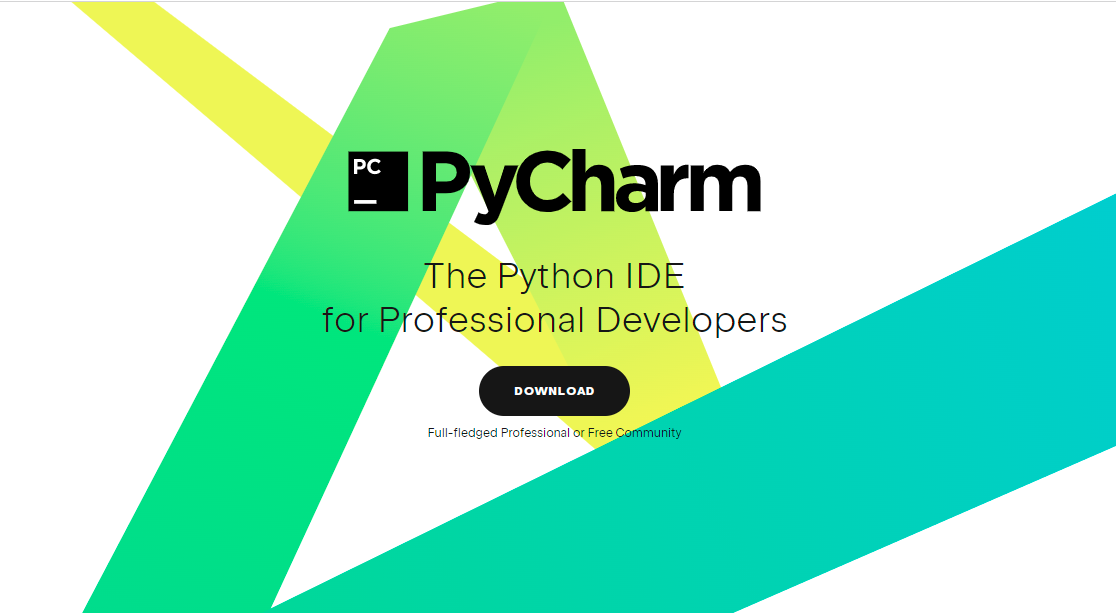
2、选择下载社区版本,社区版本免费使用,专业版需要付费(价格有点小贵),网上也有科学使用专业版的教程,这里不推荐,1、尊重版权;2、社区版对于业余用户够用了:
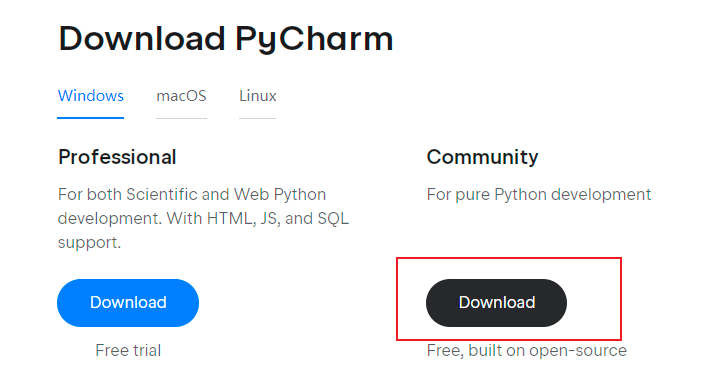
3、双击安装软件,点击下一步,如下图:
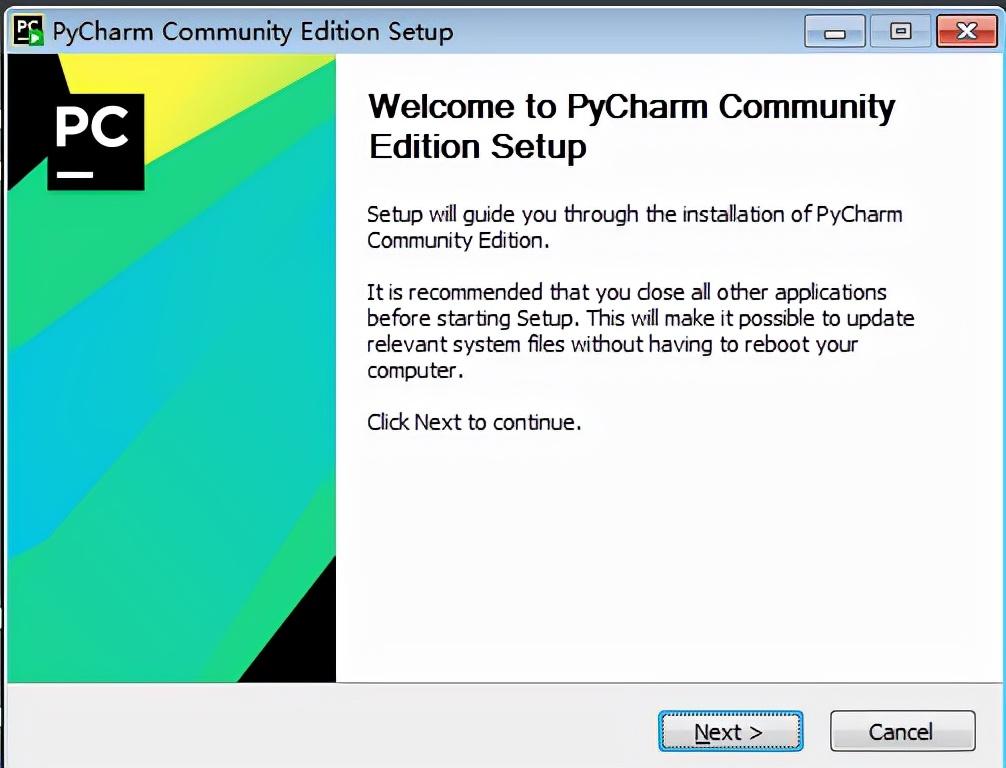
4、选择安装路径,推荐使用非C盘路径,因我电脑C盘为固态硬盘,其他是机械硬盘,为启动速度快一点,安装在C盘,如下图:

5、勾选安装桌面快捷方式、勾选关联.py文件,如下图:
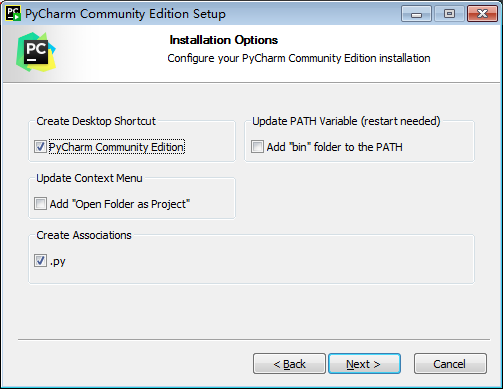
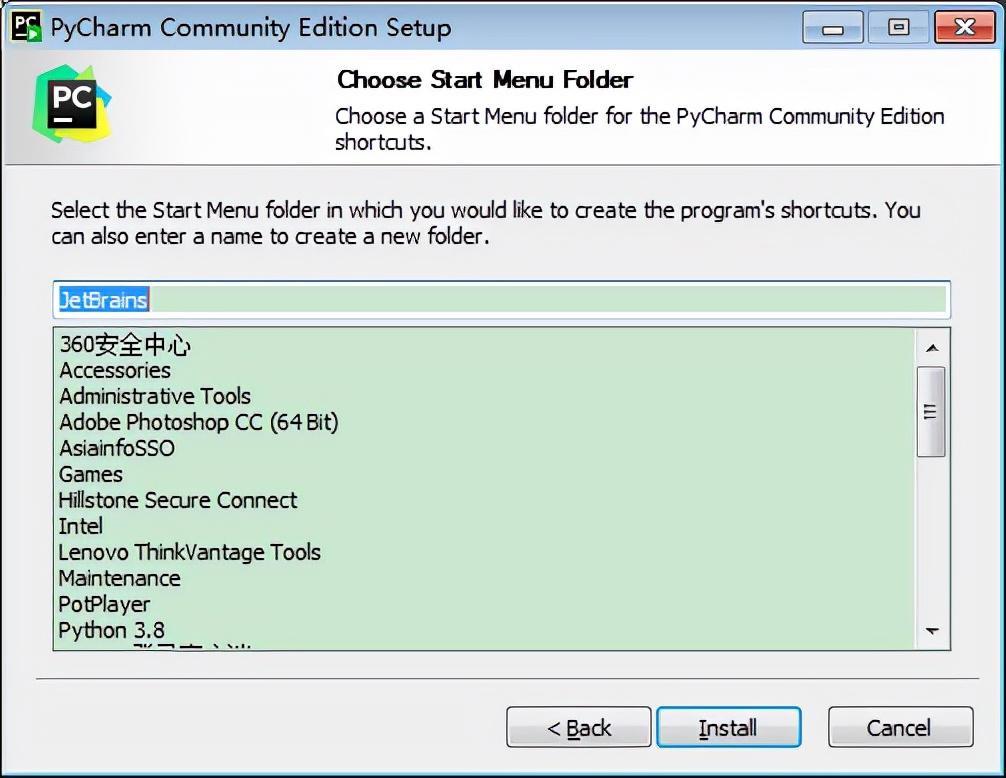

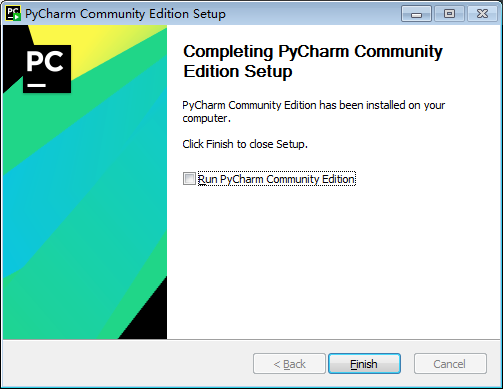
6、打开软件后,弹窗需要同意(Continue)使用许可,如下图:

7、我一般选择donot send,

8、点击“+”New Project,新建项目,如下图:
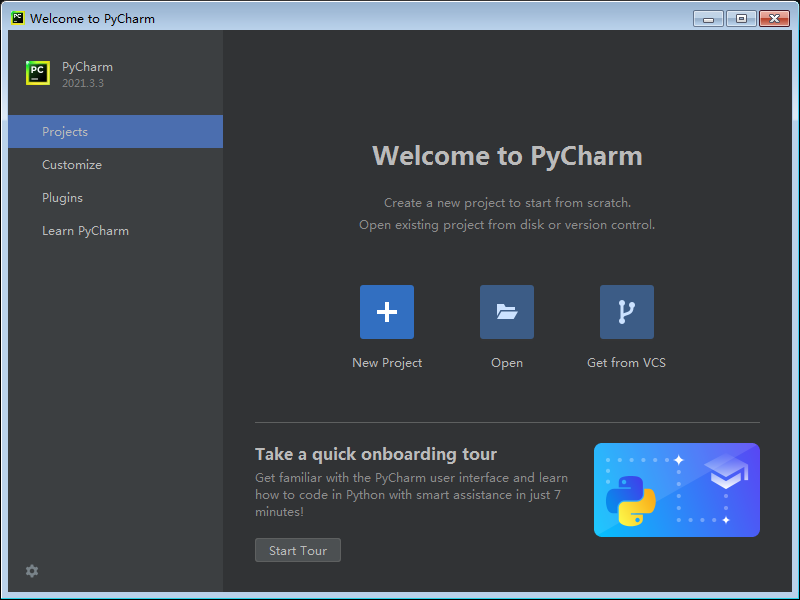
9、这里注意,位置选择非C盘,避免系统崩溃,代码全没了。这里选择了虚拟环境,虚拟环境可以避免操作失误破坏Python解析器,pycharm自动建立虚拟环境,在该项目里的所有操作都是在虚拟环境中进行。

点击Create等待一会,会自动打开项目,在项目上面点右键,可以新建Python文件(.py)书写代码。
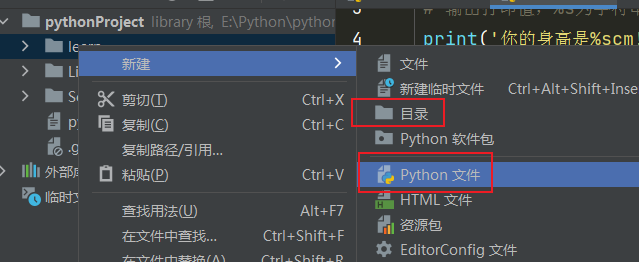
我的软件是中文版,是因为我打开软件后右下角提示有新版本switch to PyCharm 2021.3.3 (Community Edition),点击后自动升级变为中文版本。

Python、pycharm安装包、全套学习资料已经上传CSDN,朋友们如果需要可以微信扫描下方CSDN官方认证二维码免费领取【保证100%免费】
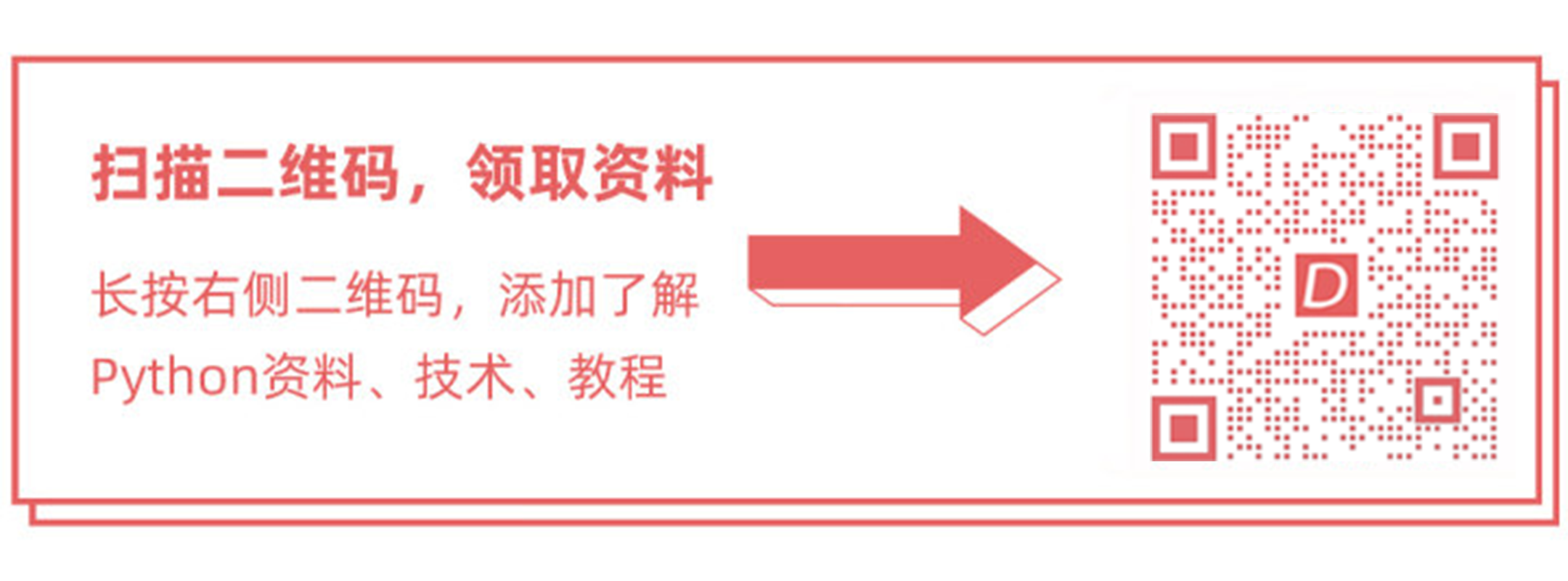
Python资料、技术、课程、解答、咨询也可以直接点击下面名片,
添加官方客服斯琪↓




















 7181
7181











 被折叠的 条评论
为什么被折叠?
被折叠的 条评论
为什么被折叠?








